Забыл пароль учетной записи «Майкрософт»: что делать? Несколько простых решений
Как говорил великий юморист Аркадий Райкин, все мы - люди, все мы - человеки. Нам свойственно забывать некоторые вещи. Нередко можно наблюдать ситуации, когда пользователь забыл пароль учетной записи «Майкрософт», не сохранив или не записав его для надежности при регистрации. А ведь именно она обеспечивает использование некоторых дополнительных сервисов, но, что самое печальное, при ее активации эта регистрация используется для входа в систему.
Забыт пароль от учетной записи «Майкрософт»: описание проблемы
Ситуация с паролем собственной «учетки» многими пользователями воспринимается как катастрофа. Не говоря о том, что не получается использовать некоторые сервисы Microsoft, для которых была произведена регистрация, так еще и вход в систему оказывается невозможным.
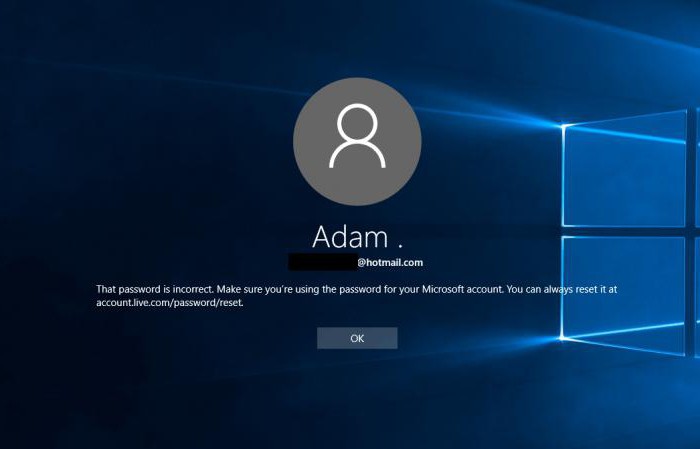
Но это еще полбеды. К сожалению, бывает и так, что юзер помнит свой пароль и вводит его в твердой уверенности, что набирается правильная комбинация, указанная при регистрации на официальном ресурсе. Тут проблема входа в систему выявляется со стороны корпорации. По всей видимости пользовательский компьютер с установленной на ней операционной системой был, что называется, скомпрометирован вследствие несанкционированного доступа. Однако, хочется сразу всех обнадежить: есть несколько методов, позволяющих устранить эту нелицеприятную ситуацию.
Как восстановить пароль учетной записи «Майкрософт» на официальном ресурсе
Первое и, пожалуй, самое универсальное решение состоит в немедленном посещении официального ресурса. Сразу обратите внимание, что восстановить исходный пароль нельзя. Его можно только сбросить. Если забыт пароль к учетной записи Microsoft, и вход в систему оказывается невозможным, следует обратиться на сайт корпорации с другого терминала, подключенного к интернету, и зайти в раздел устранения неполадок с учетными записями.
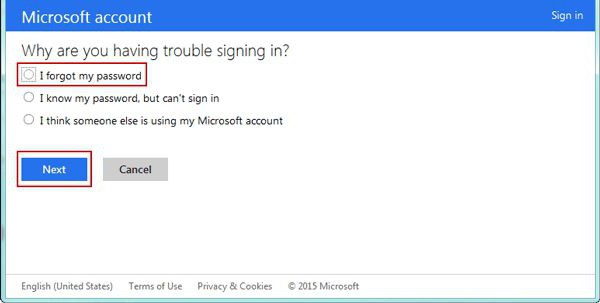
На странице первым делом появится вопрос о причине невозможности входа под своей регистрацией. Здесь нужно выбрать пункт, гласящий, что пользователь не помнит свой пароль, после чего нажать кнопку продолжения.
На следующей странице будет предложено ввести действительный электронный адрес или номер мобильного телефона, которые в обязательном порядке указывались при регистрации. При выборе одного из вариантов, либо на почту, либо на телефон, придет сообщение с указанием кода безопасности, который далее нужно будет ввести в специальной графе. Если выбран пункт, соответствующий тому, что у пользователя нет таких данных, придется вводить дополнительный адрес электронной почты. Иногда с вами могут связаться даже представители компании, чтобы, задав несколько вопросов, удостовериться в подлинности вашей личности. Но это редкость.
После ввода полученной комбинации произойдет сброс пароля, а пользователь, который забыл пароль учетной записи «Майкрософт», попадет на страницу создания нового. Далее останется только ввести новую комбинацию и повторить ее. После этого вход в систему при вводе нового пароля будет разблокирован.
Примечание: приведенная методика актуальна только для компьютерных систем, имеющих активное подключение к интернету. Без связи такой вариант не сработает.
Создание нового пользователя и сброс пароля при восстановлении системы
Теперь рассмотрим еще одну ситуацию. Предположим, пользователь забыл пароль учетной записи «Майкрософт», а компьютер, на котором предполагается выполнить вход под своей регистрацией, оказывается заблокированным. Что делать в этом случае?
Ситуация, хоть и плачевная, но отнюдь не безнадежная. Для устранения проблемы понадобится установочный диск Windows или любой диск восстановления, с которого после установки его приоритетным устройством в настройках BIOS нужно будет загрузиться.
Далее при появлении либо окна установки, либо консоли восстановления, нужно вызвать командную строку, используя для этого сочетание Shift + F10. Командная строка является универсальным средством, которое в большинстве случаев позволяет реанимировать систему.
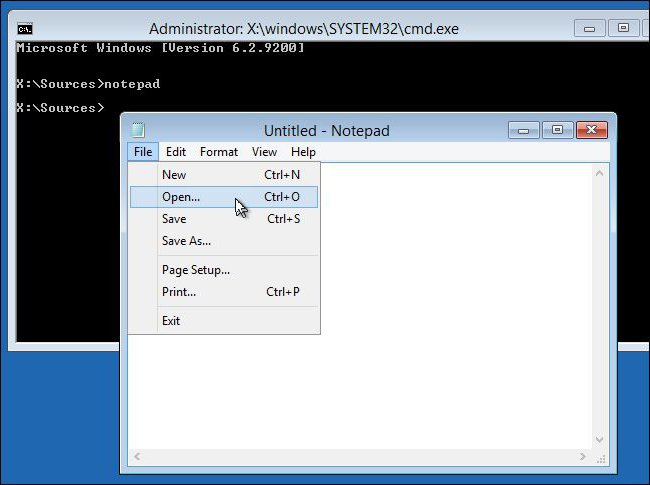
Теперь из командной строки нужно вызвать стандартный текстовый редактор «Блокнот». Для этого достаточно прописать строку notepad.
В появившемся редакторе нужно использовать файловое меню и команду «Открыть», после чего кнопкой обзора выбрать «Мой/Этот компьютер» и указать системный раздел (диск «C»). Окно редактора можно закрыть и посмотреть на командную консоль.
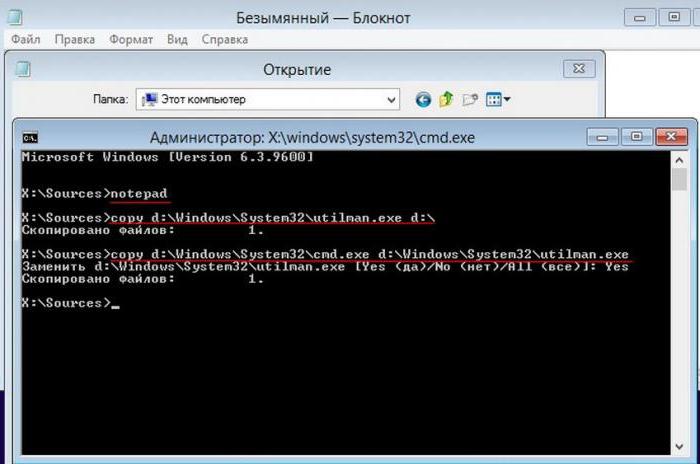
В ней появились две важные команды. Первая указывает на создание копии специального файла utilman.exe, который был создан автоматически при запуске восстановления системы, вторая строка представляет собой инструмент замены исходного файла на исполняемый EXE-компонент, указанный в командной строке.
В строке с вопросом о замене исходного компонента прописываем Yes (подтверждаем перезапись), после чего производим перезагрузку системы и в настройках BIOS изменяем порядок загрузки, установив в качестве приоритетного устройства жесткий диск.
По окончании загрузки в окне ввода пароля в левом нижнем углу находим кнопку специальных возможностей, после нажатия на которую снова появится командная строка (это происходит по причине замены исполняемого компонента, как было показано ранее). Теперь нужно прописать команду добавления нового пользователя net user Name /Add (вместо Name можно указать любой другое имя, но только на латинице).
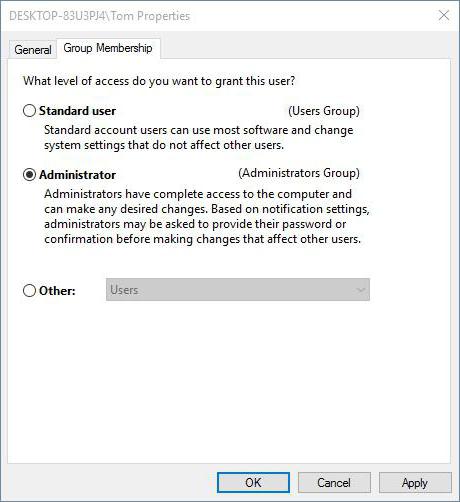
Далее используем команду netplwiz, а в окне учетных записей, выделив нового пользователя, нажимаем кнопку свойств и на вкладке членства в группах указываем «Администраторы». После этого создаем пароль для новой записи (по желанию), сохраняем изменения и перезагружаем систему. Вход можно произвести под новой регистрацией, а старую удалить или выключить для нее использование пароля.
Выход из спящего режима
Бывает и так, что пользователь забыл пароль учетной записи «Майкрософт», компьютер перешел в режим гибернации, а требование ввода пароля появляется при выходе.
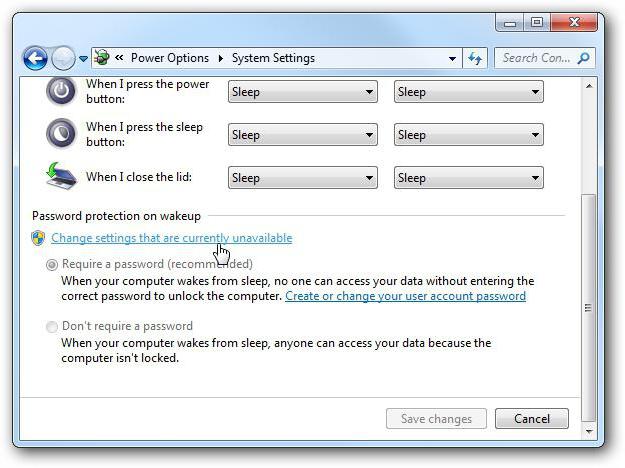
Проще всего перезагрузить систему принудительно, выключив компьютер или ноутбук длительным нажатием кнопки питания, а затем при повторной загрузке, используя вышеописанные методы, отключить требование ввода пароля.
Устранение проблем на мобильных устройствах
На мобильных устройствах, работающих под управлением систем Windows Phone (например, Lumia), можно поступить двояко (если не считать обращение на сайт сброса пароля для мобильных версий Windows).
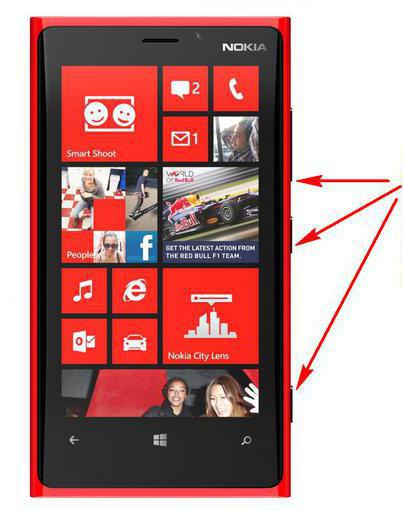
В первом случае нужно произвести сброс настроек до заводских, зажав одновременно кнопки уменьшения громкости, питания и камеры, и удерживая их до появления вибрации. Далее отпускаем кнопку питания и, удерживая две остальные, нажимаем на «WIN». Далее последует перезагрузка.
Во втором случае нужно отключить телефон и при зажатой клавише уменьшения громкости вставить в устройство штекер блока питания, подключенного к электросети. На экране должен появиться восклицательный знак. Последующий порядок нажатия кнопок выглядит так: увеличение громкости, уменьшение громкости, питание, уменьшение громкости. Минут через пять произойдет сброс настроек, экран погаснет примерно секунд на тридцать, после чего последует перезагрузка.
Заключение
Напоследок остается добавить, что проблема с паролем от регистрационной записи решается достаточно просто. Думается, проще всего сбросить пароль на официальном ресурсе. При желании впоследствии можно даже активировать полное удаление регистрации, но срок выполнения запроса составит около 60 дней.
Похожие статьи
- Быстрый сброс пароля администратора Windows 7
- Как на телефоне восстановить СМС: инструкция
- Что делать, если взломали почту? Как восстановить?
- Как переименовать папку пользователя в Windows 7 -пошаговая инструкция
- Как вызвать командную строку? Запуск командной строки
- Как прочесть чужую переписку в WhatsApp? Способы взлома WhatsApp
- Восстановление пароля ICQ: что делать, если забыл пароль?
